Brugere
Opret en ny bruger
Efter valg af fanen Brugere i Systemadministrationen vises følgende skærmbillede:
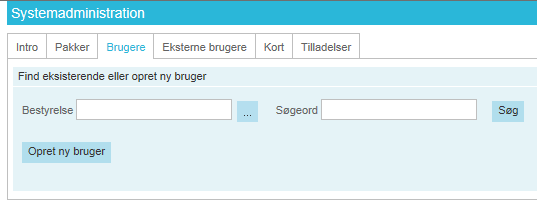
Man kan oprette nye brugere eller ajourføre oplysninger om eksisterende brugere.
For at oprette en ny bruger klikker man på knappen Opret ny bruger.
Herefter vises følgende skærmbillede til indtastning af oplysninger om den nye bruger:
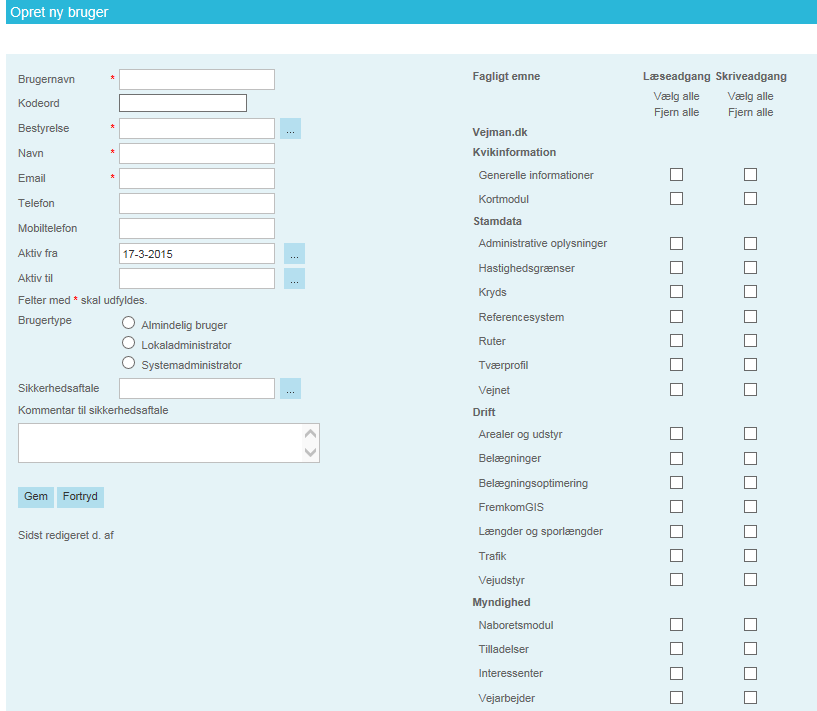
Skærmbilledet er delt i to kolonner. En kolonne til registrering af oplysninger om brugeren og en kolonne til registrering af adgangsrettigheder til de forskellige faglige emner. Hvis man er systemadministrator med adgang til flere vejbestyrelser, vises den sidste kolonne først, når man har valgt en vejbestyrelse. For lokaladministratorer vil antallet af faglige emner være afhængig af, hvilke pakker vejbestyrelsen har adgang til.
Trin 1: Brugeroplysninger
Først indtastes oplysninger om brugeren:
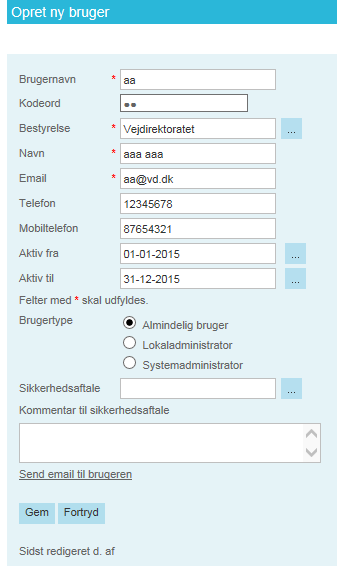
Alle felter markeret med * foran skal udfyldes.
Brugernavn | Det navn eller den kode der anvendes ved login til http://vejman.dk , f.eks. hf. Ved oprettelse af ny bruger skal brugeren oprettes med bestyrelsesnavn/nummer foran initialerne for at kunne sikre, at brugernavnet er unikt i HELE http://vejman.dk . I stedet for hans.hansen skriv f.eks. k123_hha. Brug brugerens normale unikke initialer i kommunen foranstillet et kommunenummer. Alle systemadministratorer bør overholde følgende grundregel: Kommuner: kxxx_initialer (Foranstil med kxxx_ hvor xxx er kommunens nummer) VD: Kun VD's unikke initialer. Andre: Vær kreativ så brugernavn bliver unikt. Konsulenter i en kommune, f.eks. : kk_xxx_initialer |
Kodeord | Kodeordet (password) for brugeren. Brugeren kan selv ændre kodeordet i http://vejman.dk . |
Bestyrelse | På en valgliste vælges den bestyrelse, som brugeren repræsenterer, f.eks. Haderslev. Lokaladministratorer kan kun vælge egen vejbestyrelse. |
Navn | Navnet på brugeren, f.eks. Jens Jensen. |
Brugerens e-mail. | |
Telefon | Brugerens telefonnummer. |
Mobiltelefon | Brugerens mobiltelefonnummer. |
Aktiv fra | Den dato fra hvilken brugerens adgangsrettigheder skal gælde, f.eks. 01-01-2015. Ved klik på knappen efter feltet vises en kalender, hvorfra datoen kan vælges:  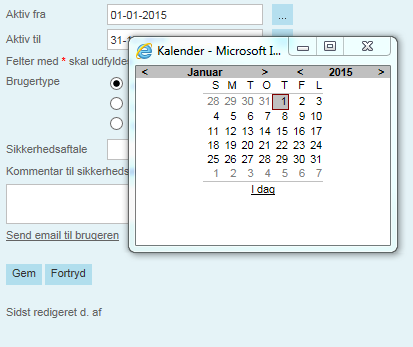 Feltet er forudfyldt af http://vejman.dk med dags dato. |
Aktiv til | Den dato hvortil brugerens adgangsrettigheder skal gælde, f.eks. 31-12-2015. Ved klik på knappen efter feltet vises en kalender, hvorfra datoen kan vælges.  |
Brugertype | På skærmbilledet kan man markere, om der er tale om en Almindelig bruger, Lokaladministrator eller Systemadministrator. Kun hvis den indloggede bruger er systemadministrator, er alle 3 valgmuligheder aktive. Hvis den indloggede bruger er lokaladministrator, er kun ”Almindelig bruger” og ”Lokaladministrator” aktive. |
Sikkerhedsaftale | Bruges af Vejdirektoratet til registrering af forskellige typer eksterne brugere med sikkerhedsaftale for uheldsudtræk. |
Kommentar til sikkerhedsaftale | Bruges af Vejdirektoratet til bemærkninger i forbindelse med feltet Sikkerhedsaftale, men feltet kan også benyttes til enhver anden form for kommentar til brugeroprettelsen. |
Send email til brugeren | Når der er anført en email adresse, kan man ved at klikke på Send email til brugeren sende en email til brugeren med brugernavn og password. Bemærk at muligheden for at danne en automatisk ”velkomstmail” forsvinder, når brugeren er gemt. Man skal altså huske at klikke på linket, inden man trykker ”GEM”. http://Vejman.dk åbner Outlook med forudfyldte værdier for email adresse, emne og tekstforslag: 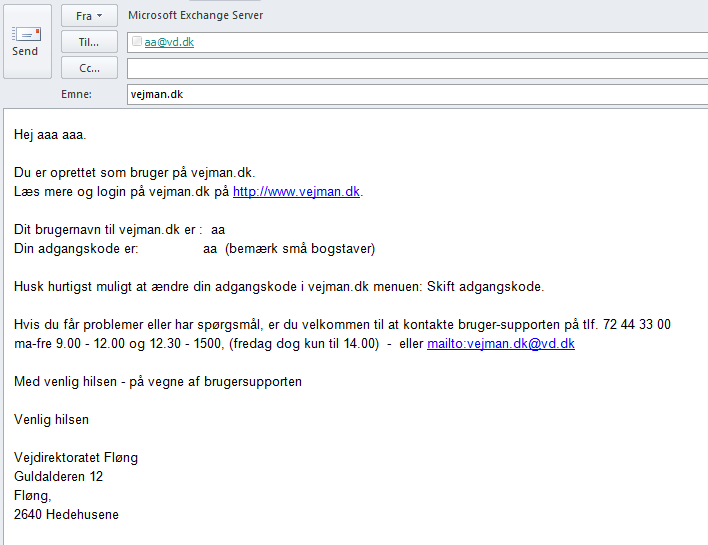 |
Trin 2: Adgangsrettigheder
Når der er valgt en vejbestyrelse, kan man i højre del af skærmbilledet indtaste adgangsrettighederne for brugeren:
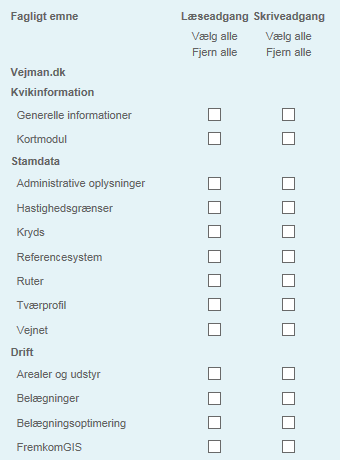
Administratoren kan give læse- og/eller skriveadgang til en række faglige emner. De faglige emner er grupperet efter brugeruniverserne i http://vejman.dk .
Kun de faglige emner, som en bruger har adgang til, vil kunne vælges på menuerne og skærmbillederne i http://vejman.dk .
Under hovedpunktet (svarende til brugeruniverser) Øvrige systemer er listet en række systemer, der er eksterne i forhold til brugeruniverserne i http://vejman.dk . Det er kun systemadministratoren, der kan tildele adgang til disse systemer. Systemerne er medtaget her for at samle brugeradministrationen for alle systemerne på et sted. Adgang til punktet referencesystem (under hovedpunktet Stamdata) kan ligeledes kun tildeles af systemadministratoren.
Emne | I denne kolonne vises de faglige emner, som brugeren kan tildeles adgang til. |
Læseadgang | Hvis man sætter en markering (ved at klikke) i dette felt, får brugeren læseadgang til data katalogiseret under det givne faglige emne. Rettigheden gælder til de vej- eller sti-strækninger, der bestyres af den tidligere anførte bestyrelse. Hvis man fjerner læseadgangen til et fagligt emne, fjerner http://vejman.dk automatisk en evt. skriveadgang til emnet. |
Skriveadgang | Hvis man sætter en markering (ved at klikke) i dette felt, får brugeren skriveadgang til data katalogiseret under det givne faglige emne. Skriveadgang omfatter oprettelse, ændring og sletning af data. Rettigheden gælder til de vej- eller sti-strækninger, der bestyres af den tidligere anførte bestyrelse. Hvis man giver skriveadgang til et fagligt emne, tildeler http://vejman.dk automatisk læseadgang til emnet. |
Ved klik på teksten (link) ”Vælg alle” markeres det, at der skal være adgang til samtlige faglige emner.
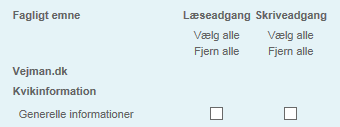
Ved klik på teksten (link) ”Fjern alle” fjernes markeringen af, at der skal være adgang for samtlige faglige emner.
Trin 3: Gem oplysningerne
Når alle oplysninger er indtastet, gemmes oplysningerne ved klikke på knappen Gem.
Man kan på alle tidspunkter under indtastningen fortryde brugeroprettelsen ved at klikke på knappen ”Fortryd”.
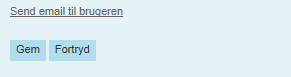
Ændring af kodeord for en bruger
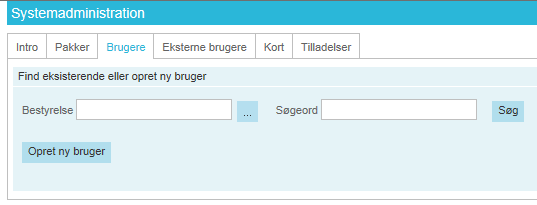
Eksisterende brugere kan findes i fanen Brugere under Systemadministration.
Man vælger bestyrelse samt skriver et eventuelt søgeord, og klikker på knappen Søg.
Søgeordet giver mulighed for at foretage en ”fritekst”-søgning efter brugeren. Skriver man f.eks. ”jan” som søgeord, finder man brugere, hvor ”jan” indgår i navn, brugernavn eller e-mail.
Efter klik på Søg viser http://vejman.dk en liste over alle brugere tilknyttet den valgte bestyrelse og med det anførte søgeord. Listen kan sorteres efter indholdet af en kolonne ved at klikke på overskriften.
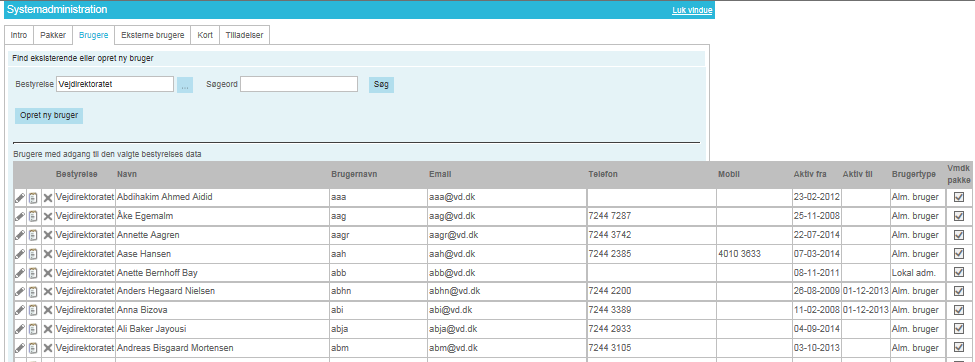
Der klikkes nu på blyanten ud for den bruger, der skal ændres kodeord for. Herefter fremkommer skærmbilledet med oplysninger om brugeren (som ved oprettelse af ny bruger):

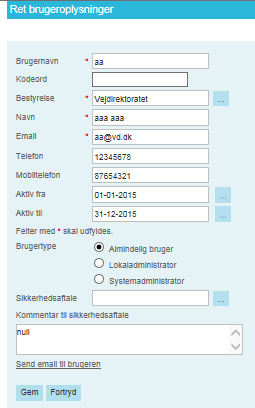
Det nye kodeord indtastes, og der klikkes på Gem. Nu er kodeordet ændret.
Der kan kun ændres kodeord for brugere i den bestyrelse, man er tilknyttet som lokaladministrator. Systemadministratorer kan ændre kodeord for alle brugere.
Ændring af rettigheder for en bruger
Brugeren vælges på samme måde som ved ændring af kodeord.
På det fremkomne skærmbillede med brugeroplysninger og adgangsrettigheder indtastes og gemmes de ønskede oplysninger som ved ”Oprettelse af ny bruger”.
Slet bruger
Først fremsøges en liste over brugere som beskrevet under ”Ændring af kodeord”:
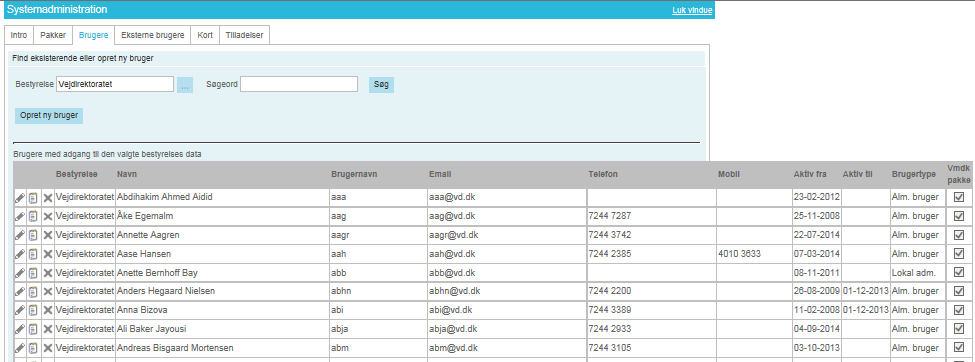
Der klikkes nu på krydset ud for den bruger, der skal slettes.

Herefter viser http://vejman.dk en pop-up boks, hvor man kan vælger at slette brugeren (knappen OK) eller fortryde slet (knappen Annuller):
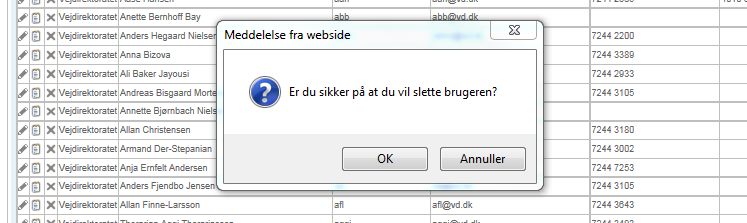
Efter valg af OK slettes brugeren.
Hvis http://vejman.dk i stedet viser denne fejlmeddelelse:
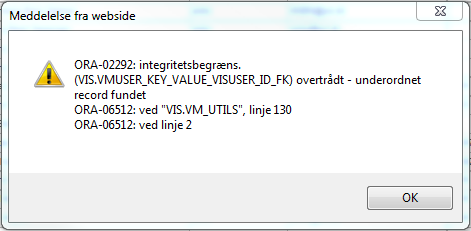
Skyldes det, at brugeren har ”åbne sager” (f.eks. tilladelser), og derfor ikke kan slettes.
I stedet indsættes en dato i feltet ”Aktiv til”:
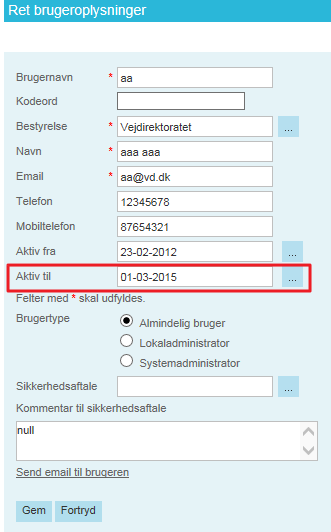
Klik på knappen Gem, og brugeren har herefter ikke adgang til http://vejman.dk fra den anførte dato.
Udskriv brugerrapport
Først fremsøges en liste over brugere som beskrevet under ”Ændring af kodeord”:
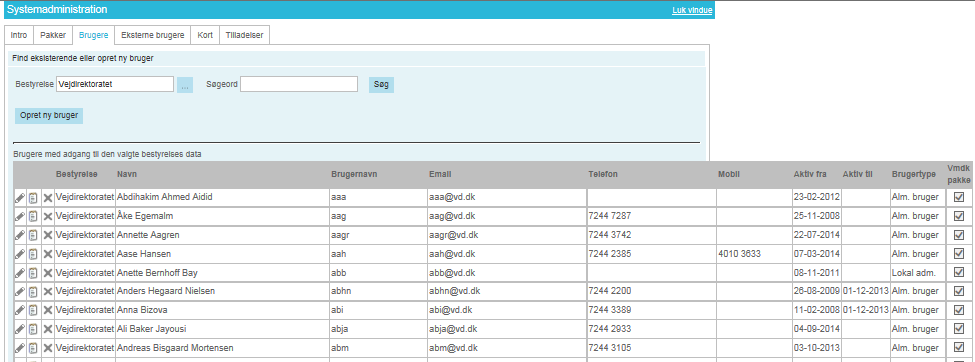
Der klikkes nu på det midterste ikon ud for den bruger, der skal rapporteres rettigheder for:

Herefter viser http://vejman.dk brugerrapporten for brugeren. I det nedenfor viste eksempel har brugeren læseadgang til emnet Kvikinformation – Generelle informationer for bestyrelse 0:
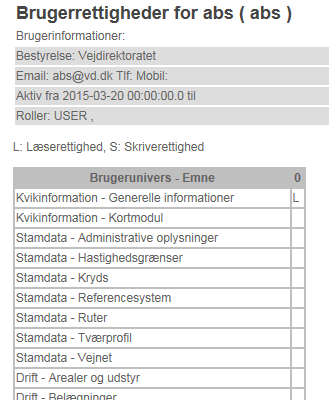
Tildel rettigheder til ekstern bruger
Det er muligt at give brugere, fra andre vejbestyrelser end sin egen, adgangsrettigheder til data for ens egne veje og stier.
På startbilledet for lokal- eller systemadministrationen vælges fanen Eksterne brugere.
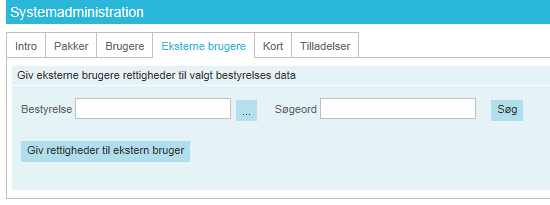
Efter klik på knappen Giv rettigheder til ekstern bruger vises et skærmbillede, hvor man kan vælge bestyrelse og brugernavn for den eksterne bruger samt anføre de rettigheder, som denne skal have.
Rettighederne sættes som beskrevet under ”Oprettelse af ny bruger”.
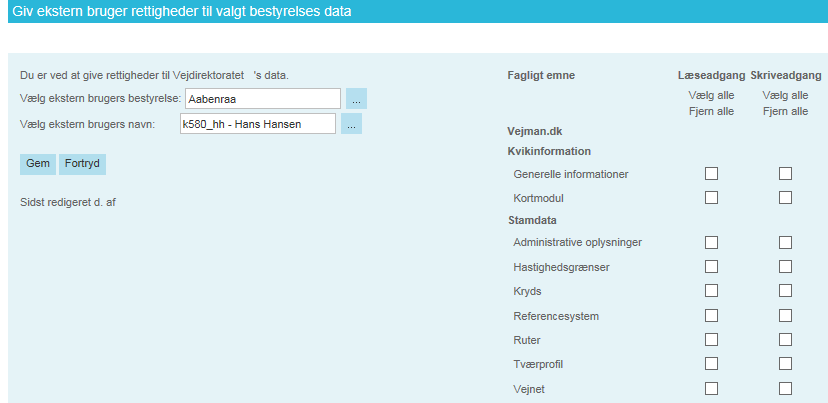
Ændring af rettigheder til ekstern bruger
På fanebladet for eksterne brugere fremsøges den eksterne bruger. Søgeproceduren er som ved Ændring af rettighed for bruger.
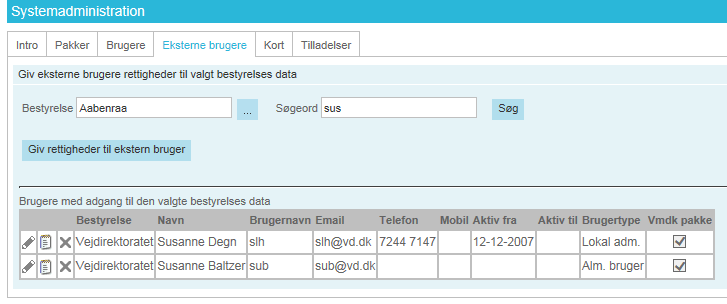
http://Vejman.dk viser en liste over brugere fra andre vejbestyrelser, der har rettighed til ens vejbestyrelsesdata.
Man kan vælge at ændre rettighederne for en given bruger ved at klikke på ikonet til venstre for linjen med brugerens oplysninger eller slette den pågældende eksterne brugers rettigheder, ved at klikke på en af nedenstående ikoner.


Vælger man at ændre rettighederne, viser http://vejman.dk et skærmbillede magen til skærmbilledet for tildeling af rettigheder til en ny ekstern bruger.
Vælger man at slette den eksterne brugers adgang, viser http://vejman.dk en pop-up boks, hvor man kan vælge mellem at slette brugeren (knappen OK) eller fortryde slet (knappen Annuller).
Man kan også vælge at danne en brugerrapport ved klik på dette ikon:

